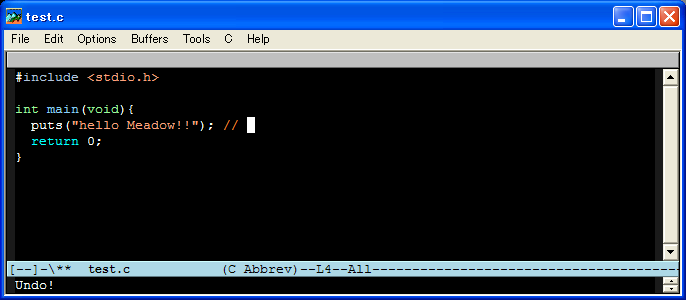2. カット・コピー・ペースト
emacsは20年ほど前にできたエディタであるので, マウスを使わずに範囲選択 を行うことができる. まずは範囲選択の方法について紹介する.
まずは範囲選択の開始位置を指定する必要がある. これは"範囲選択の
開始位置にカーソルを移動させ, C-[space](Ctrlキーを押したままスペースキー)
"で行うことができる. 押すと図1のようになる.
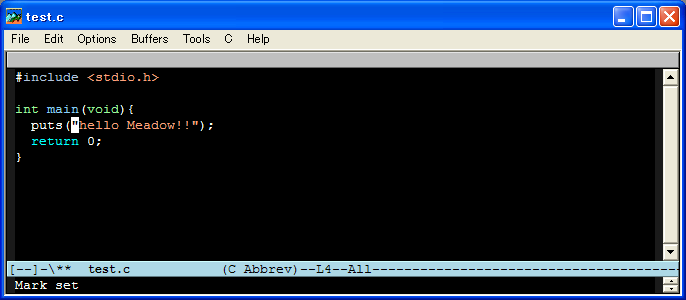
図1. 範囲選択開始位置指定
最下行に"Mark set"が表示されれば成功である.
次に範囲選択の終了位置の指定であるが, これは単純にカーソルをその場所
まで移動させるだけでよい. 移動させた後,
- C-wでカット
- M-wでコピー
最後に貼り付けだが, これは貼り付けを行いたい位置にカーソルを移動させて
"C-y"で行うことができる.
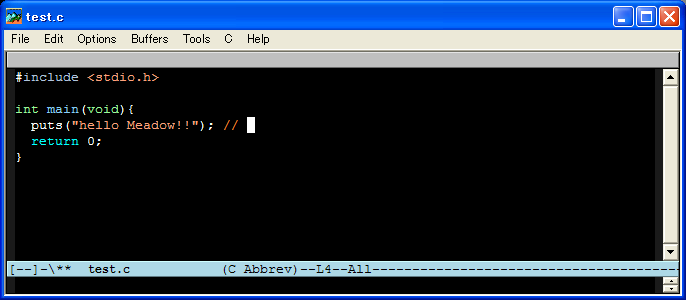
図2. 貼り付けたい位置にカーソル移動
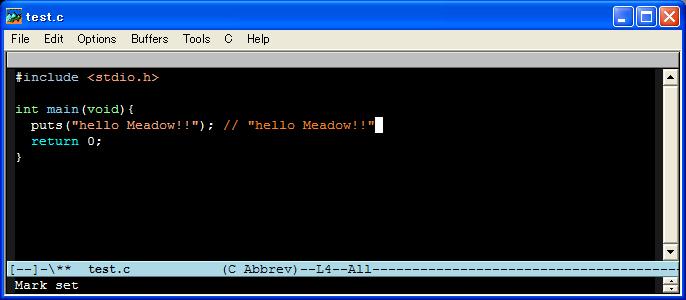
図3. C-yを押した結果